Проверьте свой переключатель отключения звука
Перво-наперво: проверьте Переключатель Ring / Silent на левой стороне вашего iPhone, чтобы убедиться, что он не включен. В выключенном состоянии на переключателе отображается красная полоса, поэтому переведите переключатель в другое положение, если он выглядит красным.
Проверьте громкость звонка
Даже если ваш телефон не отключен, если звонок установлен слишком низко, вы можете не услышать его выше звука его вибрации. По умолчанию кнопки громкости на телефоне регулируют громкость звонка каждый раз, когда вы не слушаете музыку, не смотрите видео или не играете в игру, но настройка в iOS 7 и 8 может отключить эту функцию. Попробуйте увеличить громкость, и если на телефоне не отображается полоса громкости с надписью «Звонок», проверьте Звуки в приложении "Настройки".
Видео дня
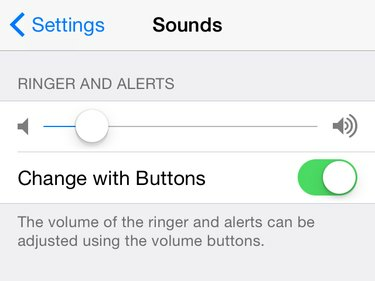
Если параметр «Изменить с помощью кнопок» отключен, кнопки изменяют только громкость мультимедиа.
Кредит изображения: Изображение любезно предоставлено Apple
Включи Изменить с помощью кнопок
чтобы отрегулировать громкость звонка с помощью кнопок громкости, или установите громкость звонка с помощью Звонок и оповещения ползунок в настройках. Попробуйте значительно увеличить громкость звонка и принять звонок, чтобы проверить, звонит ли ваш iPhone.Подсказка
Параметры «Звуки» также предлагают настройки для отключения вибрации в зависимости от положения переключателя «Звонок / Без звука»: Вибрация на кольце и Вибрация без звука.
Проблемы с переключателем Work Around
Сломанный, грязный или застрявший переключатель «Звонок / Беззвучно» может заглушить ваш телефон, даже если не похоже, что переключатель находится в положении «Без звука», и регулировка громкости не поможет. Выньте телефон из футляра, если он у вас есть, включите экран, убедитесь, что переключатель не загрязнен, и попробуйте включить и выключить переключатель. Телефон должен вибрировать и отображать слово «Без звука», когда вы его отключите, а затем отображать громкость звонка, когда вы его включаете. Если этого не произойдет, возможно, ваш переключатель сломан. А ремонт или замена через Apple - лучшее решение в долгосрочной перспективе, но пока что включите звук на телефоне, используя этот обходной путь:
Шаг 1:
Открыть Общий в приложении "Настройки" и коснитесь Доступность. Прокрутите вниз до раздела "Взаимодействие" и открытьAssistiveTouch.
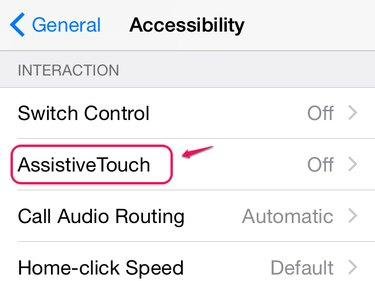
AssistiveTouch также работает как альтернатива кнопке «Домой».
Кредит изображения: Изображение любезно предоставлено Apple
Шаг 2:
Включи AssistiveTouch, и вы увидите кнопку в верхней части экрана. Эта кнопка открывает функции AssistiveTouch и отображается поверх любого открытого вами приложения. Нажмите на кнопку.

Коснитесь и перетащите, чтобы разместить кнопку AssistiveTouch.
Кредит изображения: Изображение любезно предоставлено Apple
Шаг 3:
Кран Устройство а потом Включить звук чтобы включить звук на телефоне. Этот параметр имеет приоритет над переключателем «Звонок / Бесшумно», поэтому он работает, даже если переключатель застрял в положении «Без звука». Коснитесь в любом месте экрана, чтобы скрыть меню AssistiveTouch. Если вам нужно снова отключить звук на телефоне, откройте AssistiveTouch на странице устройства и коснитесь Немой.
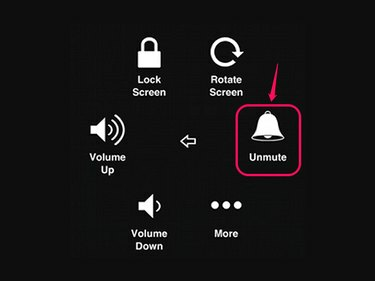
Параметры устройства также включают кнопки увеличения и уменьшения громкости.
Кредит изображения: Изображение любезно предоставлено Apple
Подсказка
Чтобы отобразить или скрыть кнопку AssistiveTouch, не открывая каждый раз заново настройки специальных возможностей, назначьте AssistiveTouch ярлыку специальных возможностей. Прокрутите вниз до настроек специальных возможностей, коснитесь Ярлык доступности и выбрать AssistiveTouch. В будущем трижды нажмите кнопку «Домой» на любом экране, чтобы включить или выключить AssistiveTouch.
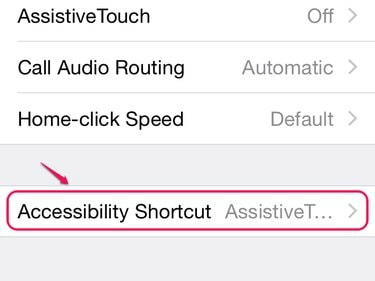
Вы можете включить сразу несколько ярлыков специальных возможностей.
Кредит изображения: Изображение любезно предоставлено Apple




